
【ノベコレ】作品を登録しよう
ティラノスクリプト及び、ティラノビルダーで作成した作品は、ノベルゲームコレクションにフリーゲームとして登録できます。
他にもふりーむ!、PLiCyと言ったフリーゲーム登録サイトが存在しますが、ここではノベルゲームコレクションでの作品登録方法や、ちょっとした小技などを紹介したいと思います。
登録前の確認
登録前に、テストプレイを行ったり、Config.tjs、KeyConfig.jsなどの設定ファイルを見直したり、readme.txtを書いたり、PNGの最適化なんかも行っておきましょう。
良ければ下記の記事を参考にしてみてください!
全部お勧めです!
【任意】オリジナルアイコンを設定しよう(V4系のみ)
タイトル横のアイコンを変更したいときは、プロジェクトフォルダにlink.pngという名前の正方形イメージを配置して、エクスポートを実行します。すると反映されます。これマメ-。#ティラノスクリプト#ティラノビルダー pic.twitter.com/9Qckj6ZvxL
— シケモクMK (@shikemokumk) December 7, 2018
※この設定は任意です。こだわりたい人向け!
また、ティラノスクリプトV5系では(2020年12月3日現在)未対応です。
プロジェクトフォルダ(index.htmlのあるフォルダ)にlink.pngを配置すると、ノベルゲームコレクション登録時にWindowsDL版の中のゲーム実行EXEのアイコンをオリジナルアイコンに変更できます。
【任意】ブラウザ版のアイコンを設定しよう
ティラノスクリプトの小ネタというよりは単純にHTMLの話になるんですけど、プロジェクトファイルのindex.htmlにSHORTCUT ICONを指定
— ねこの/milkcat (@nekomilkcat) October 25, 2019
パスにオリジナルアイコンを置いておけばブラウザ版でプレイする時にそのアイコンが変わるので、こういうところも拘りたい人は入れてみてください#ティラノスクリプト pic.twitter.com/PT7FydtQGZ
※この設定は任意です。こだわりたい人向け!
上記のツイートのとおり「index.html」に一行追加して、アイコンファイルを記述したパスに追加しておけば、ブラウザ版でプレイしたときのアイコンを変更することができます。
アップロードファイル(ZIP)を準備
上記ページの「アップロード用ファイルの作り方」に詳しい手順が載っています。
ファイルをZIP化するときに、ディレクトリ毎圧縮するのではなく、ディレクトリの中身を選択して圧縮するという点に注意です。
また、最下部の「よくある間違い」の項目も引っかかりやすいので注意しましょう。
作品情報の登録
さあ、アップロード用のZIPファイルが出来たらいよいよ作品登録です。
まず、ノベルゲームコレクションに登録するにはTwitterアカウント連携が必要です。
Twitterアカウントを用意したら、ノベルゲームコレクションのトップページ右上にある「ログイン」ボタンをクリックしてTwitterアカウントを連携してログインしましょう。
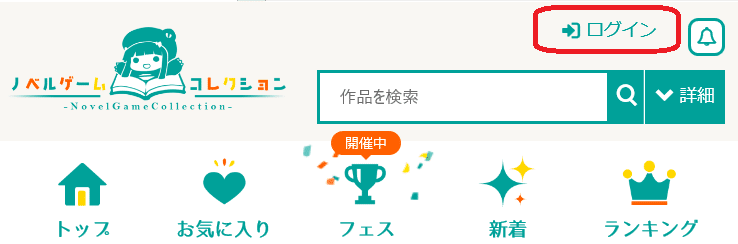
ログイン後に同じくページ右上に表示される「作品管理」をクリックして登録ページへ移動します。すると、下記の画像のページに移りますので左側の「作品管理」をクリックして、右側に表示される「作品を登録」ボタンをクリックします。
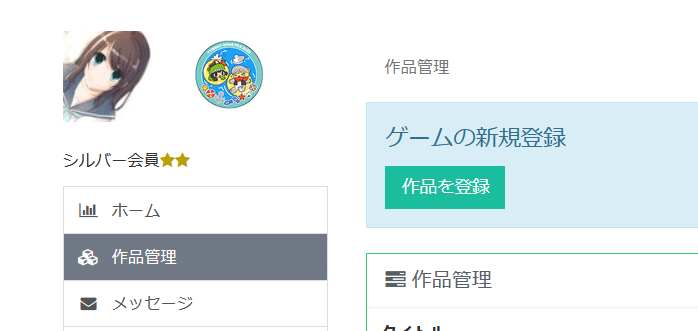
これで作品を登録する画面が出てきます。
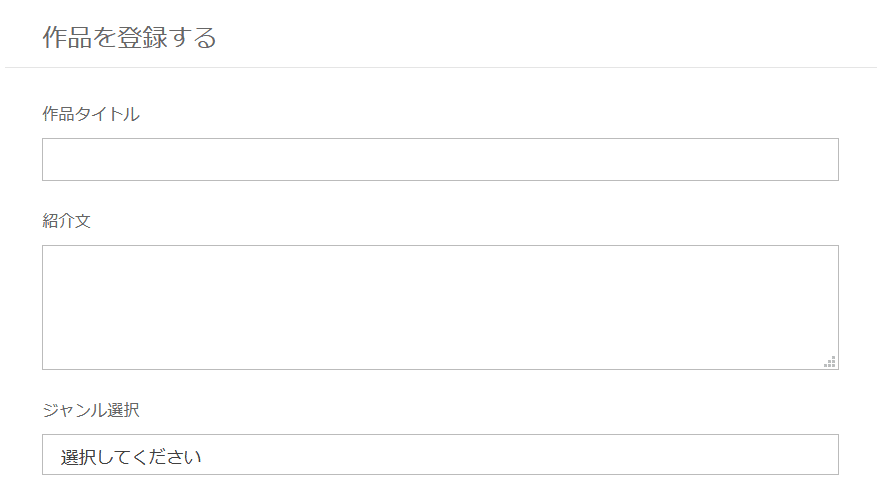
作品登録に必要な項目は下記のとおりです。
・作品タイトル
・紹介文
・ジャンル選択
・検索用タグ
・目安プレイ時間
・閲覧制限
・チップ機能
上記のほかに、「プレミアム会員限定の機能」という有料会員のみが使用できる機能がありますが、通常登録する際には不要です。
気になる方はその項目にある「プレミアム会員とは」のページを参照してみてください。
上記で特に重要な項目は「紹介文」です。
文字数制限は特に設けられていませんが、ノベルゲームコレクションのサイトの作りの特徴から初めの75文字ほどが表示されやすくなります。
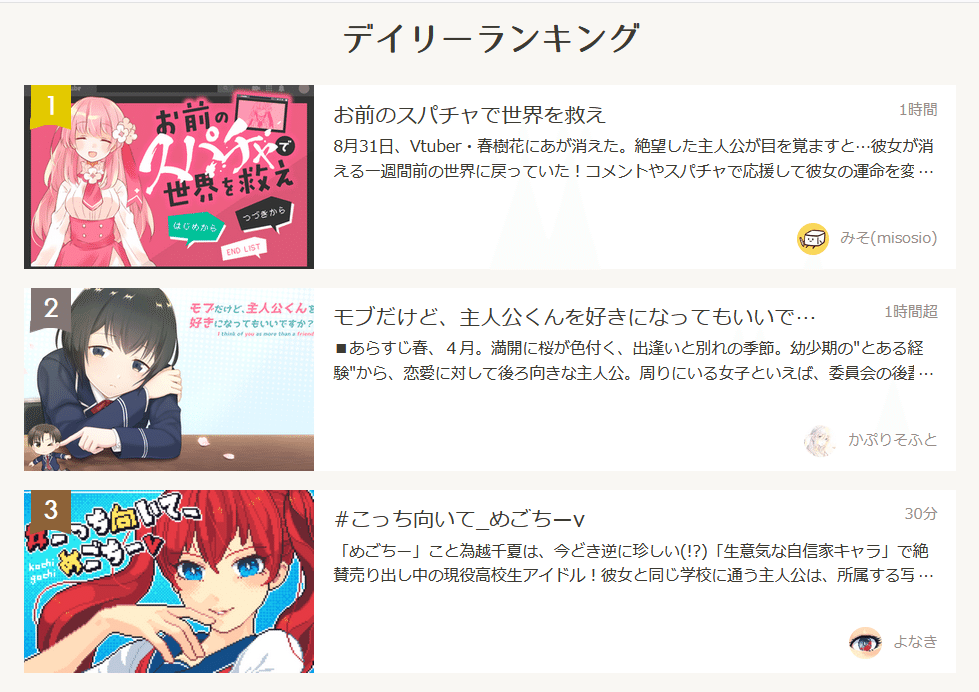
例えばランキングだとこんな感じ。1行目が「作品タイトル」、2行目と3行目が「紹介文」になります。改行はカウントされません。
ただし、ブラウザのウインドウサイズやスマホなどのデバイスだとまた見え方が変わってくるのであくまで目安程度に意識してみてください。
また、ノベコレニュースという作品の紹介コンテンツがあるのですが、ここで作品が紹介された際に、ある程度ゲームの紹介内容が長くないと尺が短くなります。
こちらに関しては下記の記事もありますので参考にしてみてください!
さて、すべての項目を入力したら一番下の「登録する」ボタンをクリックして次へ進みます。
【任意】バッジシステムの組み込み
この項目はちょっと寄り道的なものになります。
作品情報を登録すると、この時点でバッジシステムを組み込むことが可能になります。詳しい登録方法はリンク先を参照ください。
特に必要ない、わからないという場合は次の項目へ進みましょう。後から組み込むことも可能です。
また、結構勘違いしやすいのですが、作品を公開する前のこの時点でバッジの組み込みは可能です。
【任意】スマホ最適化(PWA設定)
この項目も必須ではありません。
ノベルゲームコレクションでは、ブラウザ版の公開設定を許可している場合は、スマホからのブラウザ版にアクセスした際に、アプリケーションのようにデバイスにインストールして遊ぶことが可能です。
■公式記事
「スマホ最適化」というタブでスマホにインストールした際のアイコンや、Androidの場合はゲーム画面の向きの指定が可能です。
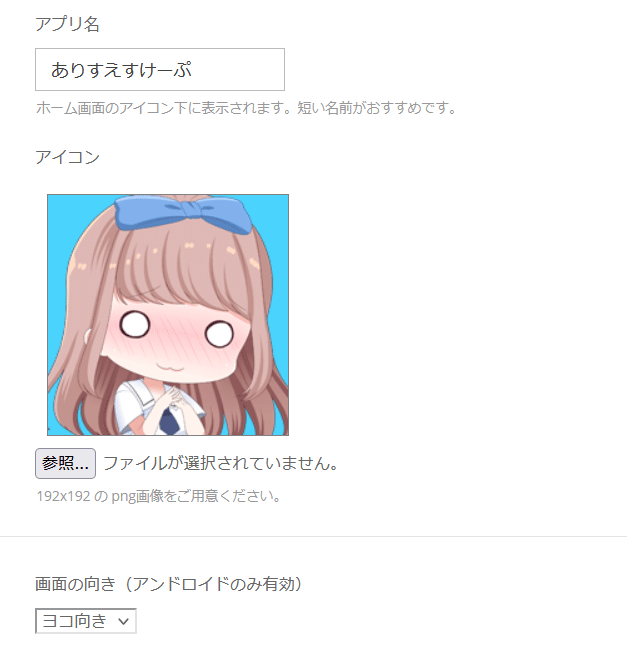
上記のように192x192のPNG画像を登録しておくと…

スマホからインストールした際にアイコン画像が表示できます。
(アイコン表示のスタイルは機種によって多少の差が生じます)
アイコンを設定していない場合でもインストールは可能で、その場合はノベルゲームコレクションデフォルトのアイコンが使用されます。
紹介画像の登録
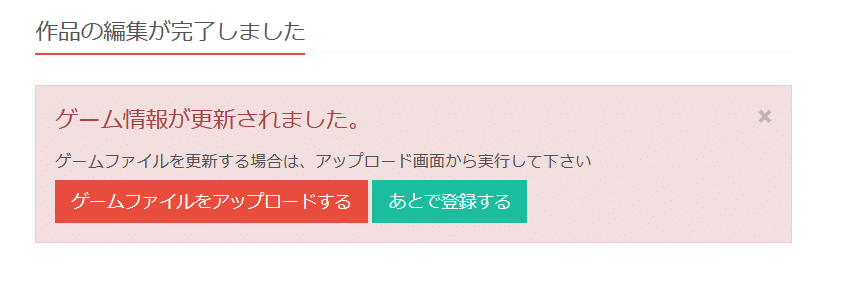
紹介文を登録した後は上記のボタンが表示されます。
「ゲームファイルをアップロードする」をクリックして登録を進めます。
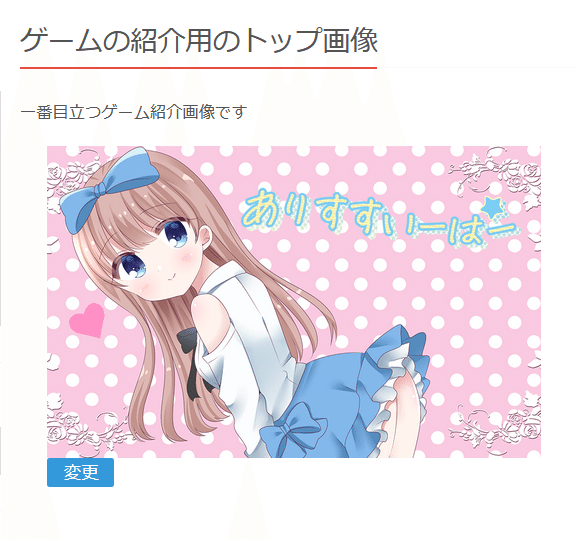
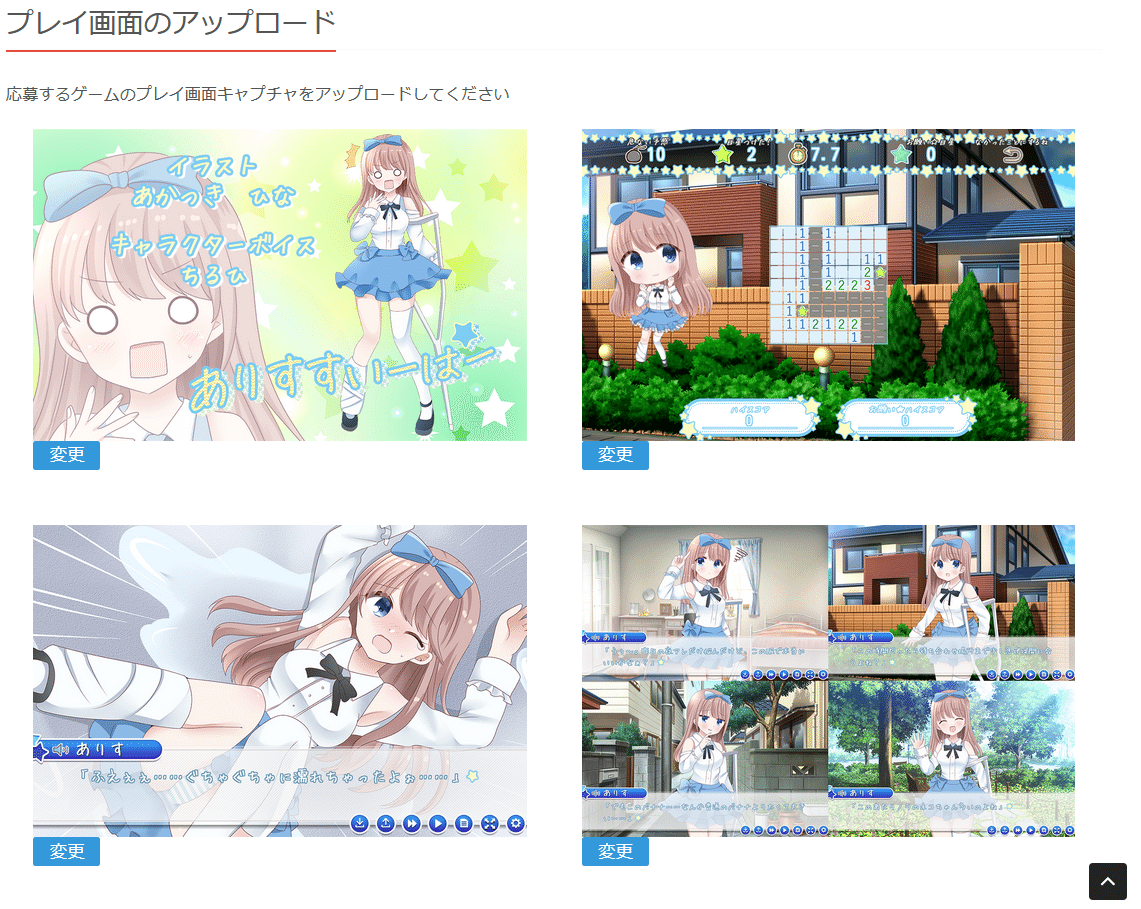
※上記は筆者がすでに登録した状態のものです。
ここでの登録項目として、「ゲームの紹介用のトップ画像」と「プレイ画面のアップロード」があります。
「ゲームの紹介用のトップ画像」はトップページやランキング、Twitterなど、至る所で表示される画像となります。タイトル画面、または渾身の一枚を登録しましょう。
「プレイ画面のアップロード」では4枚登録可能です。
また、登録可能な画像の規格については下記の通りとなります。
・JPEGまたはPNG(透過PNG可)
・横973px 縦615px(それ以上だとリサイズやカットされます)
・実際のゲーム画像などを加工編集したものでも可
比率が4:3や16:9ではないので気を付けましょう。透過PNGも使用できるので、サイズを合わせて縦か横に透過を置くのも手です。
また、ふりーむ!では、ゲーム画像の登録は「必ずゲーム画面のまま、編集不可」という縛りがありますが、ノベルゲームコレクションではその縛りがありません。
ゲームの紹介用のトップ画像について、アップする画像はタイトル画面や実際のゲーム画面である必要はありません。一番作品の魅力が伝わる画像をご用意ください。#ノベルゲームコレクション
— ノベルゲームコレクション@無料ゲーム投稿サイト (@novecoco) August 2, 2020
トップ画像と書いてありますが、すべての画像がOKのようです。
ただし、トップ画像についてはキャラクターの肌の露出が多いなどの問題がある画像に設定した際に、修正を求められるケースがあるようです。
それ以外で登録するゲームに関係する画像であれば問題ないはずですので、キャラクター紹介画像や画面説明画像を登録している作品もあります。
下記の作品はそのあたりこだわっていますので参考にしてみてください。
ゲームファイルのアップロード
さあ、ここまで来たらあと一息です。
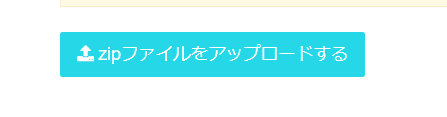
最下部にある「zipファイルをアップロードする」をクリックし、前述で作成したファイルをZIPファイルを登録しましょう。
もしこの時にZIPファイルの作り方が間違っていたり、まったく別のファイルを間違ってアップロードした場合はエラーになって終了します。
アップロードが無事完了すれば、あとは公開を待つだけです。
公開後について
無事に作品の公開が開始されると、公式Twitterよりツイートが行われます。
また、作品管理画面のホームにて、下記の画像のような通知が届きます。


あとは実際に公開されている作品のダウンロードが出来るか、ブラウザ版は動作するかなどの確認を行いましょう。
不具合を見つけた際は、もう一度修正したZIPファイルの登録を行いましょう。
最後に
制作お疲れ様でした。
公開するにあたって自分の作品をいかに魅力的に紹介できるかは非常に重要です。
制作時は登録、公開までのことを考える余裕がないかもしれませんが、どれだけ作品が魅力的であったとしても、世の中に公開する際にその魅力が伝わなければ意味がありません。
ゲームが完成した時点で燃え尽きずに、作品を公開するまでがゲーム制作と思って登録することをお勧めします。
ゲームを楽しんで貰えたり、記事やプラグインがお役に立てましたらサポート(投げ銭)を頂けると幸いです!



